Как да създадете привилегирован пряк път за администратор, който заобикаля Windows UAC
Миналата седмица научихме как да създадем дискретнобутон за изтриване на цялата компютърна история с помощта на CCleaner. Единственият проблем беше, когато Windows стартира пряк път, той предизвика прозореца за сигурност на UAC (User Account Control). За щастие, Microsoft по невнимание включи начин да заобиколи UAC подканите, ако прекият път се изпълнява като администраторска задача. Нека научим как да го настроите!
По-долу ще преминем през процеса на настройкасъздайте задача в Windows, която ще действа точно като обикновен пряк път, освен че няма да изисква бързо потвърждение на UAC. Като пример ще настроя CCleaner да работи във фонов режим без подкана UAC.
Забележка: Ако вече сте запознати със създаването на задачи в Windows 7 или Vista, вероятно можете просто да преминете към стъпка 7.
Етап 1
Кликнете прозорците Старт Меню Orb и Тип планиране на задачи в полето за търсене. Натиснете Въведете.

Стъпка 2
В прозореца на планиране на задачи щракнете върху действие меню и Изберете Създайте задача...
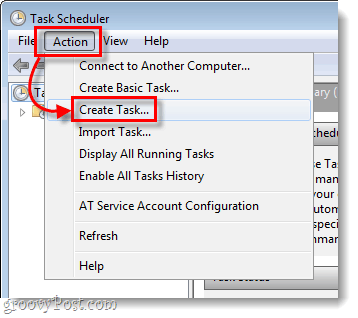
Стъпка 3
Прозорецът Създаване на задача трябва автоматично да се отвори в раздела Общи. Оттук Тип а име в полето за задачи. Следващия, Проверка кутията с етикет Работете с най-високи привилегии.
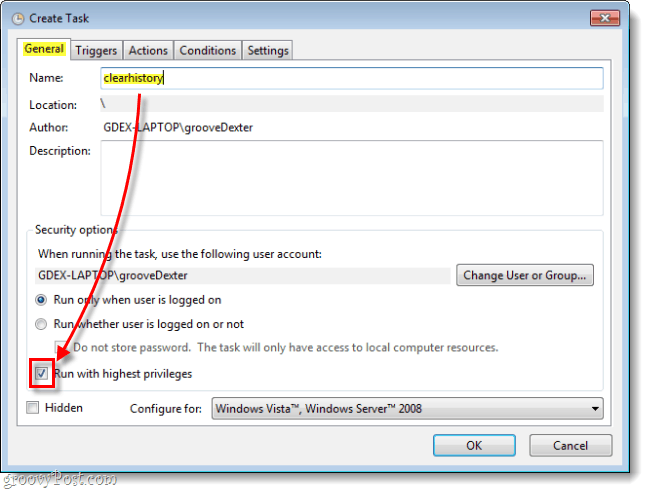
Стъпка 4
Сега SKIP раздела Тригери, отидете направо към мерки вместо това. Кликнете нов... и в прозореца за ново действие Преглед към програмата, бихте искали да създадете пряк път за. Не забравяйте да добавите аргументи, които може да искате, но те не са задължителни.
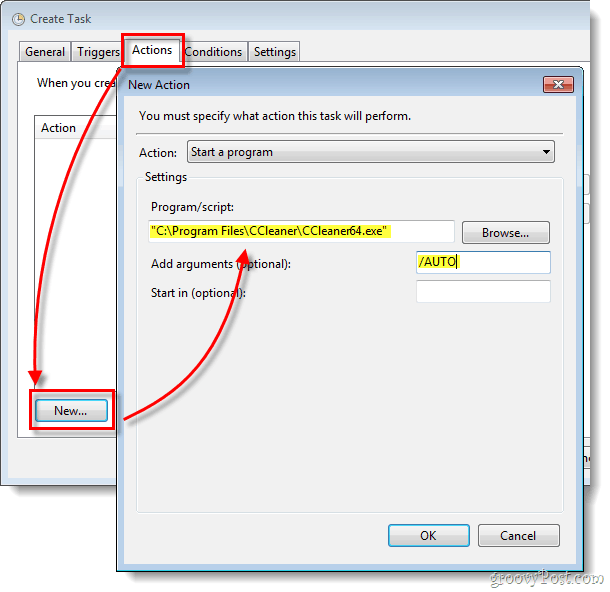
Стъпка 5
Кликнете на условия след това и Махнете отметката от кутията с етикет Стартирайте задачата само ако компютърът е на захранване с променлив ток. В противен случай тази опция ще попречи на задачата да работи, ако сте на изключен лаптоп.
След като направите тази стъпка, Кликнете Добре за да запазите и излезете от задачата.
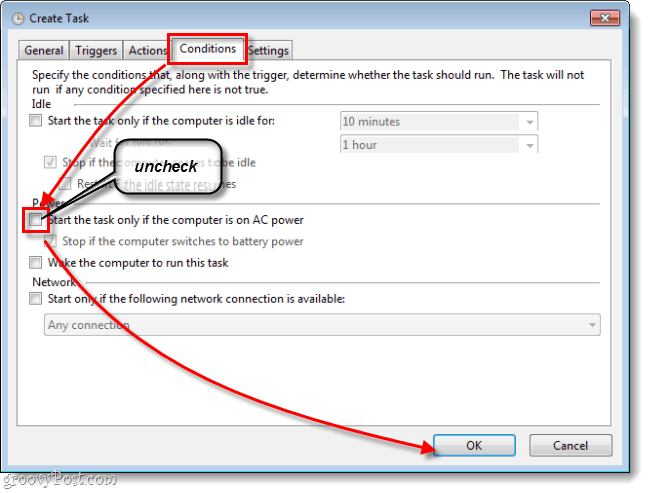
Стъпка 6
Сега на всяко празно място на работен плот, изпълнете a Кликнете с десния бутон. От контекстното меню Изберете Ново> Пряк път.
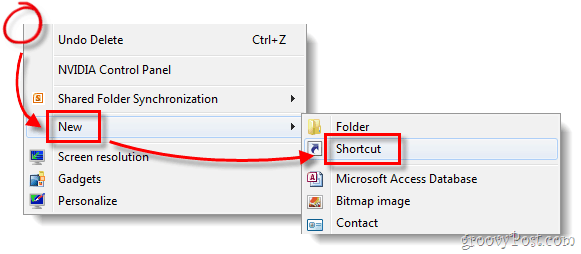
Стъпка 7
В текстовото поле, Тип в следното*:
schtasks /run /tn “clearhistory”
Ако имате проблеми с това да работи, не забравяйте ръчно въведете кавичките (”).
*Заменете чиста история с каквото сте нарекли прекия си път, но не забравяйте да държите кавичките около него!
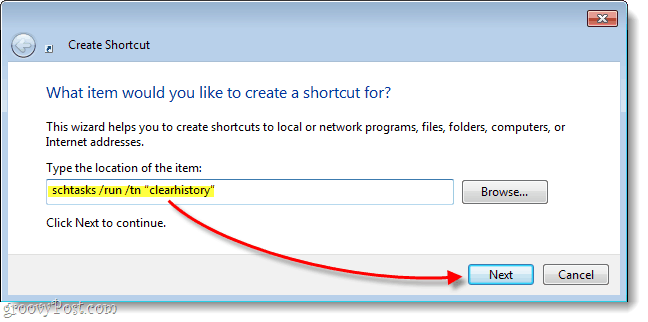
Стъпка 8
Сега просто трябва да назовете вашия пряк път. Това е името, което ще се покаже под него на работния плот, менюто "Старт" или където и да решите да го поставите.
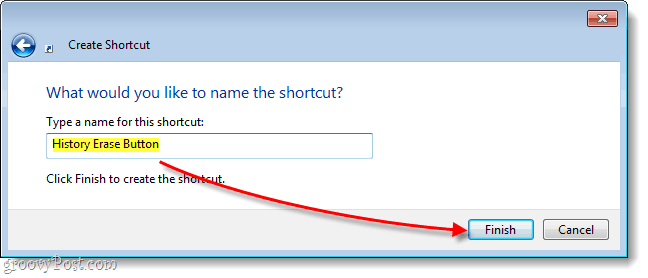
Свършен!
Сега имате себе си пряк път, който ще се изпълнявакаквото и приложение да сте го насочили, без да подтиквате диалоговия прозорец на UAC В моя пример използвах CCleaner, тъй като нормален пряк път ще подкани UAC. Както можете да видите на екрана по-долу, той започна веднага.
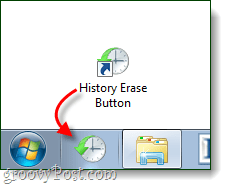
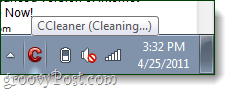
Въпроси, коментари? Пуснете едно отдолу!










Оставете коментар